
Area no immagine: cancellazione dell'area non immagine
Usare questa funzione per far rilevare alla macchina il formato originale posizionato sul vetro di esposizione, quindi eseguire una copia eliminando l'area del vetro al di fuori dei bordi dell'originale.
Posizionamento originale | Uscita | |
|---|---|---|
Modo [Normale] | [Area no immagine] | |
Posizionare l'originale sul vetro di esposizione. L'ADF deve essere tenuto aperto.
Il formato dell'originale deve essere maggiore di 10 mm x 10 mm.
Posizionare l'originale. L'ADF deve essere tenuto aperto.

Non chiudere l'ADF.
Premere [Applicazione] nella scheda [COPIA].
Premere [Area no immagine] nella schermata [Applicazione].
I tasti funzione incompatibili saranno in grigio per indicare l'inattività.
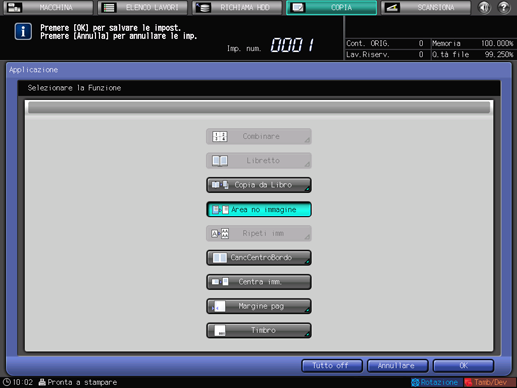
Premere [OK] nella schermata [Applicazione] per tornare alla schermata [COPIA].
L'icona [Area no immagine] è visualizzata in [Applicazione] nella schermata [COPIA].
I pulsanti Selez.autom.carta e Zoom auto sono in grigio e l'ingrandimento [x1,0] è impostato.
Premere le condizioni di copia aggiuntive desiderate.
Le modalità di copia disponibili sono [1->1] e [1->2]. Selezionando [1->2] si imposta automaticamente la Separa Scans.
Inserire la quantità di stampa desiderata con il tastierino nel pannello di controllo.
Premere Avvio sul pannello di controllo.
La stampa non è avviata senza tornare alla schermata [COPIA]. Accertarsi di visualizzare la schermata [COPIA].
Area no immagine può essere eseguito in modo errato se l'illuminazione nel luogo di lavoro è posta direttamente sopra il vetro di esposizione. In questo caso, contattare l'addetto all'assistenza per conoscere il luogo adatto all'installazione.
L'amministratore può impostare la macchina per ottenere il risultato di copia ottimale di Area no immagine sulla base dell'ambiente di lavoro regolando manualmente il livello di densità dell'originale. Per informazioni dettagliate, fare riferimento a Reg. densità sfondo auto: modifica del livello di colore/densità sfondo per la regolazione automatica dello sfondo.
